Instrucciones
Desde nuestro MATLAB se puede acceder a cientos de librerías o toolbox que permiten realizar todo tipo de programas en MATLAB. Pero muchas de ellas no vienen instaladas de base. Para poder añadirlas sigue los siguientes pasos.
Desde el mismo MATLAB, podemos acceder a la pestaña de add-on como se indica (la ubicación puede cambiar dependiendo de la versión).

Una vez abierto, verás un menú donde se puede explorar libremente todas las toolbox disponibles.
Clicando en el botón “add” que aparece a la derecha en azul podemos descargarla. Para además instalarla, se puede desplegar y pulsar “add to MATLAB”. A partir de ahí sigue las instrucciones que te indica para poder instalarlo.
Además se adjunta a continuación una serie de errores que pueden ocurrir y cómo solucionarlos.
Solución de errores
He descargado la librería y no funcionan los componentes de la misma
Ciertas librerías en MATLAB hacen uso de funciones de otras librerías. Para algunas de ellas basta con saber si tenemos dichos paquetes. Esto se puede comprobar en la página de la instalación de la toolbox correspondiente y viendo el apartado de requerimientos (“Requires”).
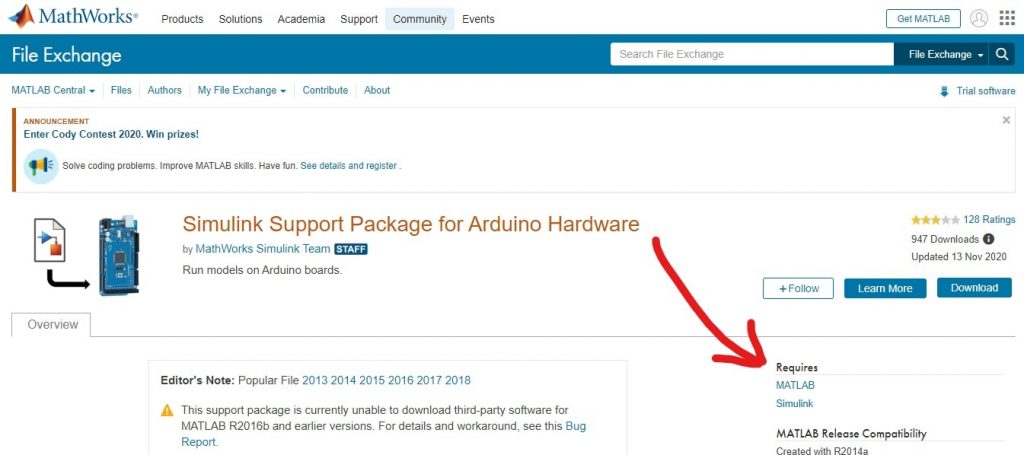
Puedo usar las funciones pero no tengo todas disponibles
Esto puede ser que el archivo que contiene la función no esté visible para MATLAB. Para ello, busque el botón “Set path” cerca de “add-ons” y seleccione la carpeta que contiene los datos de la toolbox dentro de la carpeta raíz de MATLAB.
No se ha instalado la librería siguiendo los pasos o da un error de instalación
Existe una forma de Reinstalar MATLAB incluyendo las librerías que queramos. Para ello se necesita el instalador de nuestra versión de MATLAB que se puede obtener aquí:
https://es.mathworks.com/downloads/web_downloads/select_release?mode=gwylf.
Ejecuta el archivo y procede a instalar MATLAB. Si seleccionas las ubicaciones donde se encuentra nuestro MATLAB actualmente instalado no se instalará otro nuevo, sino que se reconfigurará para las nuevas especificaciones. En mitad del proceso de instalación, te dará la opción de seleccionar las toolbox para instalar. Simplemente selecciona aquellas que queremos, y el propio instalador se encargará de añadirlas.



0 comentarios